윈도우즈의 탐색기에서 확장자가 STL, SVG, PSD, PDF, GCODE, 소스코드, 텍스트 문서등을 미리 보기 하는 방법입니다.
많은 파일중에서 원하는 파일을 찾을땐 일일이 열어보면 시간이 많이 걸리기때문에 탐색기의 미리보기창을 사용하면 편리합니다. 그런데 탐색기의 가로폭이 넓어져서 불편하기때문에 사용 안하는 분들이 다수죠.
때문에 미리보기창은 단축키를 활용해 필요할때만 켜거나 끄면 큰 불편없이 파일 검색이 빨라집니다.
단축키는 ALT+P 입니다.

미리보기의 크기는 마우스로 경계선을 잡고 창 크기조절을 하면 미리보기 파일은 창에 맞춰 자동으로 크기가 조정됩니다.
그러나 미리보기 창을 열어도 안보이는 파일들은 별도로 추가 작업을 해주어야 합니다.
2가지 방법이 있습니다.
STL 파일의 미리보기만 필요한 경우와 STL, SVG, PSD, PDF, GCODE, 소스코드, 텍스트 문서등의 미리보기가 모두 필요한 경우로 나누겠습니다.
1. STL 파일의 미리보기만 필요한 경우
깃허브에서 stl_thumb 를 다운로드하고 설치해줍니다.
https://github.com/unlimitedbacon/stl-thumb/releases
Releases · unlimitedbacon/stl-thumb
Thumbnail generator for STL files. Contribute to unlimitedbacon/stl-thumb development by creating an account on GitHub.
github.com
윈도우즈와 리눅스에서 사용할 수 있습니다.
혹시 STL 뷰어기능이 필요한 소프트웨어를 개발한다면 해당 라이브러리를 이용할 수 있습니다.
위의 릴리즈 페이지에서 가장 최신버전의 윈도우즈 설치 파일을 다운로드 받아 설치하고 탐색기를 열어보면 STL 파일의 미리보기가 가능합니다. 미리보기창은 ALT+P로 열고 닫습니다.
2. STL, SVG, PSD, PDF, GCODE, Markdown, 소스코드, 텍스트 문서등의 미리보기가 모두 필요한 경우
깃허브에서 파워토이를 다운로드 받고 설치합니다.
파워토이는 마이크로소프트에서 개발을 지원하고 직접 참여도 하는 소프트웨어이기때문에 신뢰할 수 있을듯 합니다.
또, 한글을 지원하기때문에 사용에 사용이 쉽습니다.
https://github.com/microsoft/PowerToys/releases/tag/v0.59.0
Release Release v0.59.0 · microsoft/PowerToys
The v0.59 release cycle we focused on wrapping up building for native ARM64 and releasing the first experimental build. Below are some of the highlights! Installer Hashes x64 Installer Hash A6742F3...
github.com

stl_thumb 처럼 그냥 파워토이만 설치하면 됩니다.
탐색기에서 따로 설정해주는건 없습니다.
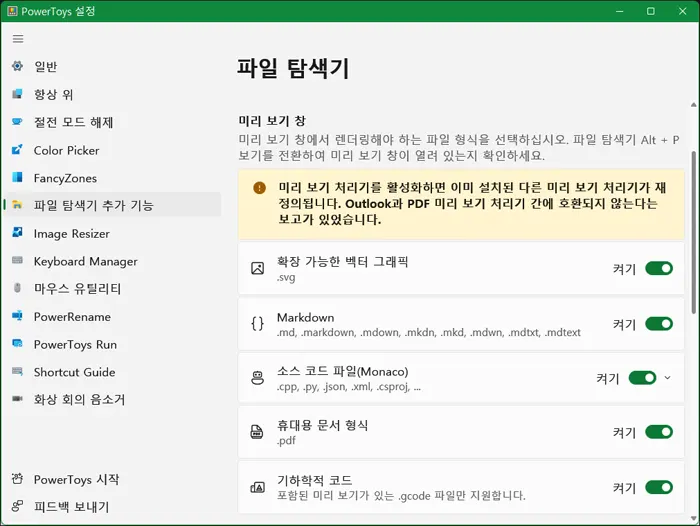
파워토이를 이용할때 장점은 STL 이외에도 SVG, PSD, PDF, GCODE, Markdown, 소스코드, 텍스트 문서등 여러가지 확장자의 미리보기가 가능하다는 것입니다.



PSD 파일의 미리보기는 파워토이 소개란에 언급에 없는데 미리보기가 가능했습니다. 혹시나 했는데 AI 파일은 지원하지 않았구요.
소스파일은 .c, .cs, .cpp, .java, .py, .xml,... 등등 150여가지의 확장자가 지원됩니다.
텍스트 미리보기 아니냐 하실텐데 다른점은
전용 에디터처럼 색깔로 코드를 구분해주는 신택스 하리라이트 기능을 미리보기에서도 볼 수 있습니다.

파워토이의 또다른 장점은 원클릭 절전모드 해제, 컬러픽커, 키보드, 마우스, 윈도우즈 레이아웃, 이미지 리사이즈, 대량파일 리네임 등 여러 추가 기능을 사용할 수 있다는 겁니다.
키보드 매핑과 바로가기 매핑을 사용할 수 있고 마우스는 포인트나 동작을 커스텀하거나 형광 포인트를 사용할 수 있고 모니터 전체를 가르는 십자선 포인트를 사용할 수도 있습니다.
키보드 매핑의 원리와 직접 편집하는 방법을 알고 싶으시면 아래를 참고하시고
https://showering.tistory.com/136
키보드 매핑, 키 버튼의 위치나 기능 바꾸기 (볼륨 조절) 1
똑같은 PC지만 저마다 사용 패턴은 다릅니다. 물론 키보드의 사용패턴 또한 마찬가지구요. 저는 키보드 버튼중에 전혀 사용하지 않는 키들이 몇개 있습니다. 그래서 이 버튼들을 사운드의 볼륨
showering.tistory.com
키보드 매핑이 주목적이라면 좀 더 전문적인 매핑 프로그램을 사용하세요.
https://showering.tistory.com/138
키보드 매핑, 키 버튼의 위치나 기능 바꾸기 (볼륨 조절) SharpKeys 2
이전 글에서 키보드 매핑에 관해 이야기했습니다. 간단한 원리와 나의 시스템 어디에 어떤 작업이 되는것인지를 알아야 후에 수정이나 오작동에 대한 대처를 할수 있을것 같아 그 내용을 썼습
showering.tistory.com
파워토이가 많은 기능을 가지고 있지만 파워토이 자체를 소개하는 글이 아니기때문에 미리보기에 관련한 내용만 소개해드렸습니다.





댓글